V2EX › 问与答
ViewSonic PX701-4K 升级 3D 过程分享,同时求助 3D 使用方法
xJogger · 2021-10-12 13:39:58 +08:00 · 691 次点击这是一个创建于 941 天前的主题,其中的信息可能已经有所发展或是发生改变。
ViewSonic PX701-4K 可以通过寄送回原厂或者远程的方式升级 3D 。
经过对京东客服与原厂客服的询问,远程升级 3D 有这么几个条件:
1. 电脑是 Win10 专业版。
2. 有一根 USB3.0 公对公的线缆。
3. 提前通过 4008988188 或者微信客服进行预约,可以预约的升级时间段为工作日早上 9 点 30 到下午 5 点。
之后需要做的事先准备有:
1. 安装 TeamViewer,向客服提供 ID 、密码和联系信息,跟客服预约升级时间。
2. 投影仪能投影到墙上、幕布上等地方,因为升级完还要在投影仪菜单中操作,得能看清投影仪投影的东西。
3. 下载 1.04 升级包(客服会提供),放在桌面上。
4. 投影仪处于关机状态,拔掉所有 HDMI 线缆,用 USB 公对公线缆连接投影仪。
升级过程:
1. 技术人员打电话过来,交代了一些注意事项,开始远程操作。
2. 开始刷机,技术人员让帮着看着投影仪的指示灯,用来确认刷机进度。
3. 固件刷写完毕,正常开机,打开菜单,看到 SN 码变为空白,技术人员通过软件恢复 SN 码。
4. 投影仪菜单出现 3D 相关的选项,刷机完毕。
但是我现在的问题是,连接电脑的时候,怎么设置电脑,投影仪的 3D 选项都是灰色的,无法开启。
如图,电脑上已经设置了开启 3D,但是投影仪上的相关选项是灰色的。
请问有大佬知道怎么设置电脑能让投影仪开启 3D 相关的选项么 ?
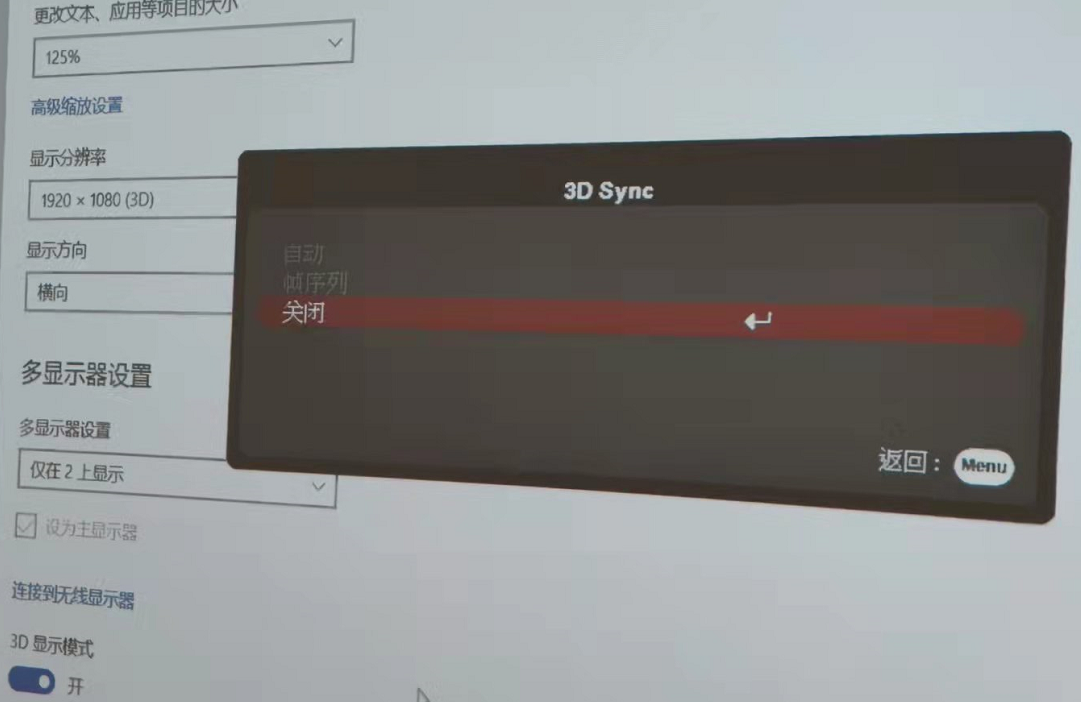
多谢各位~~
第 1 条附言 · 2021-10-14 19:44:39 +08:00
解决了。
电脑播放 3D 方式:
1. 电脑设置分辨率为 1080P60Hz,需要在高级显示设置里或者显卡驱动里设置,确保投影仪的信息界面显示的是 1080P60Hz 。
2. 之后,投影仪 3D 菜单中的帧序列选项会变为可选,选择之后投影仪亮度变暗,表示 3D 模式开启。
3. Potplayer 打开一个 3D 视频,左右或者上下, 在 Potplayer 的视频-3D 设置中,设置视频源类型(左右或者上下),设置单独输出左右眼画面,设置输出方式为场景互换(快门眼镜),之后播放视频。
4. 带上眼镜之后,应该可以看到 3D 效果。
电脑播放 3D 方式:
1. 电脑设置分辨率为 1080P60Hz,需要在高级显示设置里或者显卡驱动里设置,确保投影仪的信息界面显示的是 1080P60Hz 。
2. 之后,投影仪 3D 菜单中的帧序列选项会变为可选,选择之后投影仪亮度变暗,表示 3D 模式开启。
3. Potplayer 打开一个 3D 视频,左右或者上下, 在 Potplayer 的视频-3D 设置中,设置视频源类型(左右或者上下),设置单独输出左右眼画面,设置输出方式为场景互换(快门眼镜),之后播放视频。
4. 带上眼镜之后,应该可以看到 3D 效果。
目前尚无回复